خاموشکردن سپر امنیتی گوگل Google Play Protect به دلایل مختلفی انجام میشود، اگرچه توصیه نمیشود مگر در شرایط خاص. Play Protect بهعنوان یک سیستم امنیتی طراحی شده است تا اپلیکیشنهای مخرب را شناسایی و از نصب یا اجرای آنها جلوگیری کند، اما در برخی موارد، کاربران ممکن است تصمیم بگیرند آن را غیرفعال کنند. یکی از دلایل اصلی برای خاموشکردن سپر امنیتی گوگل، جلوگیری از اعلانهای مکرر Play Protect درباره برنامههایی است که از منابعی غیر از Google Play Store نصب شدهاند. برخی از کاربران، بهویژه کسانی که به دلایل خاص از اپلیکیشنهای سفارشی یا منبعباز استفاده میکنند، ممکن است با هشدارهای متعدد مواجه شوند، حتی اگر مطمئن باشند این برنامهها امن هستند. از طرفی، توسعهدهندگان نیز ممکن است برای تست و آزمایش اپلیکیشنهای خود بدون دخالت و نظارتهای امنیتی Play Protect، آن را موقتاً غیرفعال کنند.
علاوه بر این، برخی کاربران به دلیل کاهش مصرف باتری یا افزایش کارایی دستگاه خود، به دنبال خاموشکردن Play Protect هستند، چرا که این سیستم بهصورت مداوم در پسزمینه کار میکند و مصرف باتری و منابع پردازشی را افزایش میدهد. بااینحال، خاموشکردن Play Protect ممکن است خطرات امنیتی را افزایش دهد، زیرا این سیستم نقش مهمی در شناسایی تهدیدات دارد. در نتیجه، غیرفعالکردن آن تنها زمانی توصیه میشود که کاربر از امنیت اپلیکیشنهای نصب شده مطمئن باشد و بداند که با این کار مسئولیت امنیت دستگاه خود را به عهده میگیرد.
بیشتر بخوانید: گزینش آموزش فارسی کردن زبان ویز و نحوه استفاده از آن.
سپر امنیتی گوگل Google Play Protect چیست؟
Google Play Protect یک سیستم امنیتی پیشرفته و محافظتکننده است که توسط گوگل برای تضمین امنیت دستگاههای اندرویدی و کاربران آن طراحی شده است. این سیستم بخشی از فروشگاه گوگلپلی (Google Play Store) است و با اسکن خودکار اپلیکیشنها، از نصب نرمافزارهای مخرب جلوگیری میکند. Google Play Protect به طور مداوم تمام اپلیکیشنهای موجود در Google Play و همچنین اپلیکیشنهای دانلود شده از منابع دیگر را بررسی کرده و در صورت شناسایی هر گونه رفتار مشکوک یا وجود بدافزار، کاربر را مطلع میسازد و در برخی موارد به طور خودکار آنها را از دستگاه حذف میکند.
علاوه بر این، Play Protect از الگوریتمهای یادگیری ماشین استفاده میکند تا تهدیدات جدید را شناسایی کند و با بهروزرسانی مستمر، همواره در برابر تهدیدات امنیتی بهروز بماند. این سیستم حتی امکان پیداکردن دستگاه گمشده و قفلکردن آن از راه دور را نیز فراهم میکند تا حریم خصوصی کاربر حفظ شود. با خاموشکردن سپر امنیتی گوگل، تمام این امکانات غیرفعال میشود.
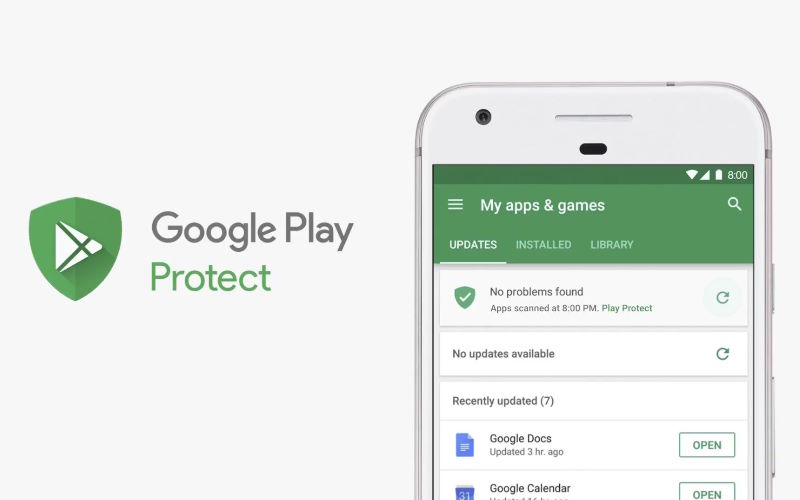
آیا سپر ایمنی گوگلپلی کاربردی و موثر است؟
سپر ایمنی گوگلپلی (Google Play Protect) بهطورکلی یک ابزار کاربردی و موثر برای افزایش امنیت دستگاههای اندرویدی به شمار میرود. این ابزار به کمک الگوریتمهای پیشرفته یادگیری ماشین و هوش مصنوعی، اپلیکیشنهای نصبشده از فروشگاه گوگلپلی و حتی اپلیکیشنهای نصب شده از منابع دیگر را اسکن میکند. Google Play Protect تلاش میکند تا نرمافزارهای مخرب، بدافزارها و سایر تهدیدات امنیتی را شناسایی و از دستگاه اندرویدی حذف کند و ازاینرو بهویژه برای کاربران عمومی و کسانی که بیشتر از منابع معتبر مانند گوگلپلی استفاده میکنند، موثر است.
این سیستم با اسکن منظم و بهروزرسانیهای مداوم، همواره در پسزمینه دستگاه فعال است و بهمحض شناسایی برنامههای مشکوک، هشدارهایی به کاربر ارسال میکند یا در مواردی حتی به طور خودکار اپلیکیشن مخرب را حذف میکند. این موضوع سبب شده که Play Protect به ابزاری ساده اما مؤثر برای حفاظت از کاربران تبدیل شود.
بااینحال، محدودیتهایی نیز وجود دارد. Play Protect گاهی اوقات در شناسایی برخی بدافزارهای پیچیده که ممکن است از تکنیکهای پنهانسازی استفاده کنند، دچار چالش میشود. همچنین، این سیستم در برخی موارد ممکن است اعلانهای هشدار برای اپلیکیشنهای غیرمخرب اما ناشناخته ارسال کند که برای برخی کاربران میتواند ناراحتکننده باشد. البته که میتوان با خاموشکردن سپر امنیتی گوگل، این امکانات را حذف و غیرفعال کرد.
بیشتر بخوانید: راهنمای استفاده از استیم کلود برای نگهداری دادههای بازی
آموزش خاموشکردن سپر امنیتی گوگل Google Play Protect
اگر قصد خاموشکردن سپر امنیتی گوگل را دارید، باید به سراغ اپلیکیشن اختصاصی پلیاستور بروید؛ مراحل آن بدین شکل است:
- باز کردن برنامه Google Play Store: برنامه Google Play Store را در دستگاه خود باز کنید.
- دسترسی به منوی Play Protect: روی نماد پروفایل خود (بالا سمت راست) بزنید. گزینه Play Protect را پیدا کرده و انتخاب کنید.
- وارد بخش تنظیمات شوید: در صفحه Play Protect، روی Settings (تنظیمات) یا نماد چرخدنده در بالا سمت راست ضربه بزنید.
- خاموشکردن اسکن اپلیکیشنها: دو گزینه Scan apps with Play Protect و Improve harmful app detection را خواهید دید. سوئیچ هر دو گزینه را به وضعیت خاموش تغییر دهید. با خاموشکردن گزینه اول، Play Protect دیگر اپلیکیشنهای نصب شده را اسکن نمیکند.
- تأیید خاموشکردن: پس از خاموشکردن گزینهها، پیغامی برای تأیید ظاهر میشود. روی Turn off بزنید تا Google Play Protect غیرفعال شود.
- توجه: خاموشکردن Google Play Protect ممکن است دستگاه شما را در معرض خطرات امنیتی قرار دهد، بنابراین این کار تنها زمانی توصیه میشود که بهخوبی از امنیت منابع و اپلیکیشنهایی که نصب میکنید، اطمینان دارید.
خاموشکردن اعلان سپر امنیتی گوگل Google Play Protect
اگر بعد از خاموشکردن سپر امنیتی گوگل، با ارور و خطاهای مرتبط با آن مواجه شدید، لازم است که یک سری تنظیمات دیگر هم در دیوایس خود اعمال کنید.
- باز کردن تنظیمات دستگاه: به Settings (تنظیمات) دستگاه اندرویدی خود بروید.
- رفتن به بخش برنامهها: گزینه Apps & notifications (برنامهها و اعلانها) یا Applications (برنامهها) را پیدا کرده و انتخاب کنید.
- پیداکردن Google Play Store: در لیست برنامهها، Google Play Store را پیدا کرده و وارد آن شوید.
- باز کردن بخش اعلانها: در صفحه اطلاعات برنامه، گزینه Notifications (اعلانها) را انتخاب کنید.
- خاموشکردن اعلانهای Play Protect: در لیست اعلانها، گزینه Play Protect را پیدا کنید و سوئیچ آن را خاموش کنید. از این طریق امکان مدیریت اعلان در حین خاموشکردن سپر امنیتی گوگل فراهم است.
بیشتر بخوانید: برنامه Threads اینستاگرام چیست؟
نحوه مشاهده وضعیت GOOGLE PLAY PROTECT
برای مشاهده وضعیت Google Play Protect و اطمینان از اینکه این سیستم در حال فعالیت است یا برای شناسایی اپلیکیشنهای مخرب بهدرستی کار میکند، مراحل ساده و دقیقی وجود دارد. ابتدا برنامه Google Play Store را در دستگاه اندرویدی خود باز کنید؛ Google Play Store محلی است که Play Protect بهصورت پیشفرض در آن قرار دارد و به کاربر این امکان را میدهد که وضعیت امنیتی دستگاه خود را بررسی کند. پس از باز کردن Play Store، روی نماد پروفایل خود که در بالای صفحه سمت راست قرار دارد، ضربه بزنید. با این کار یک منوی جدید باز خواهد شد که شامل گزینههای مختلفی است. در این منو، گزینهای با عنوان Play Protect را خواهید دید؛ این گزینه را انتخاب کنید تا وارد صفحه Play Protect شوید.
در صفحه Play Protect، میتوانید اطلاعات جامعی درباره وضعیت فعلی امنیتی دستگاه خود ببینید. این صفحه به شما نشان میدهد که آخرین باری که دستگاه شما اسکن شده چه زمانی بوده و آیا اپلیکیشنهای نصبشده بهصورت خودکار و منظم توسط Play Protect اسکن میشوند یا خیر. اگر همه چیز بهدرستی کار کند، یک پیام با مضمون “No harmful apps found” (هیچ اپلیکیشن مضری یافت نشد) نمایش داده میشود که به این معنی است که هیچگونه تهدید امنیتی روی دستگاه شما شناسایی نشده است. همچنین، درصورتیکه دستگاه شما نیاز به اسکن مجدد داشته باشد، میتوانید روی گزینه Scan (اسکن) ضربه بزنید تا Play Protect یک بررسی امنیتی جدید انجام دهد و بهروزرسانی وضعیت دستگاه را نشان دهد.

نحوه اسکن برنامهها با GOOGLE PLAY PROTECT
برای اسکن دستی برنامهها با Google Play Protect و اطمینان از امنیت آنها، میتوانید مراحل زیر را دنبال کنید:
- باز کردن Google Play Store: ابتدا وارد برنامه Google Play Store در دستگاه اندرویدی خود شوید.
- ورود به بخش Play Protect: روی نماد پروفایل خود در بالای صفحه، سمت راست، ضربه بزنید. در منوی باز شده، گزینه Play Protect را پیدا کرده و انتخاب کنید.
- شروع اسکن دستی برنامهها: در صفحه Play Protect، وضعیت فعلی اسکن و امنیت دستگاه نمایش داده میشود.
- برای اسکن دستی برنامهها، روی گزینه Scan (اسکن) ضربه بزنید. با انجام این کار، Google Play Protect شروع به اسکن تمام برنامههای نصبشده روی دستگاه میکند تا هرگونه اپلیکیشن مشکوک یا بدافزار را شناسایی کند.
- مشاهده نتیجه اسکن: پس از پایان اسکن، اگر مشکلی شناسایی نشود، پیامی با عنوان “No harmful apps found” (هیچ برنامه مضری یافت نشد) نمایش داده میشود که به معنی ایمن بودن دستگاه و برنامههای نصب شده است.
در صورت شناسایی برنامه مشکوک یا بدافزار، Play Protect به شما هشدار میدهد و گزینههایی مانند Uninstall (حذف نصب) را برای حذف اپلیکیشن مخرب پیشنهاد میکند. این کار حتی پس از خاموشکردن سپر امنیتی گوگل هم ممکن است.
بیشتر بخوانید: آموزش فیلمگرفتن از صفحه آیفون | (Screen Recording)
نحوه غیرفعالسازی سپر امنیتی گوگل کروم
برای غیرفعالکردن سپر امنیتی گوگل کروم که از دسترسی به سایتهای مشکوک و دانلود فایلهای مخرب جلوگیری میکند، میتوانید از مراحل زیر پیروی کنید. توجه داشته باشید که این کار میتواند امنیت دستگاه شما را کاهش دهد، پس بهتر است تنها در موارد خاص و با اطمینان از منابع مورداستفاده، این تنظیمات را تغییر دهید.
باز کردن تنظیمات گوگل کروم:
- مرورگر Google Chrome را باز کنید.
- روی سهنقطه (آیکون منو) در گوشه بالا سمت راست کلیک کنید.
- گزینه Settings (تنظیمات) را انتخاب کنید.
رفتن به بخش امنیت و حریم خصوصی:
- در صفحه تنظیمات، به پایین بروید و Privacy and Security (حریم خصوصی و امنیت) را پیدا کنید.
- در این بخش، گزینه Security (امنیت) را انتخاب کنید.
انتخاب تنظیمات امنیتی مناسب:
- در صفحه Security، سه گزینه امنیتی وجود دارد: Enhanced protection (محافظت پیشرفته)، Standard protection (محافظت استاندارد) و No protection (بدون محافظت).
- برای غیرفعالکردن سپر امنیتی، گزینه No protection (بدون محافظت) را انتخاب کنید. با این کار، کروم دیگر سایتهای مشکوک را بررسی نمیکند و جلوی دانلودهای احتمالی خطرناک را نمیگیرد.
- تأیید انتخاب: پس از انتخاب “No protection”، کروم یک هشدار نمایش میدهد تا از شما تأیید بگیرد. با کلیک روی Turn off (خاموشکردن)، این تنظیمات نهایی میشود.
مطابق این آموزش، امکان خاموشکردن سپر امنیتی گوگل فراهم است.
سخن پایانی خاموشکردن سپر امنیتی گوگل
در این راهنما در سایت سیبچه در خصوص خاموشکردن سپر امنیتی گوگل و دلایل انجام آن گفتیم. Google Play Protect سیستم امنیتی پیشرفتهای از گوگل است که برای حفاظت از دستگاههای اندرویدی طراحی شده است. این سیستم به طور مداوم اپلیکیشنهای نصبشده را بررسی میکند تا نرمافزارهای مخرب یا مشکوک را شناسایی کرده و از تهدیدات امنیتی جلوگیری کند.
Google Play Protect از الگوریتمهای یادگیری ماشین بهره میگیرد و بهروزرسانیهای مداومی را ارائه میدهد تا دستگاهها در برابر جدیدترین تهدیدات محافظت شوند. همچنین، Play Protect امکاناتی مانند پیداکردن دستگاه گمشده و قفلکردن آن از راه دور را در اختیار کاربران قرار میدهد، تا علاوه بر امنیت دستگاه، حریم خصوصی کاربر نیز حفظ شود.
سوالات متداول خاموشکردن سپر امنیتی گوگل
- آیا Google Play Protect همیشه فعال است؟ بله بهصورت پیشفرض فعال است و در پسزمینه دستگاه اجرا میشود.
- آیا میتوان Google Play Protect را غیرفعال کرد؟ بله از طریق تنظیمات Google Play Store میتوانید آن را خاموش کنید.
- آیا Google Play Protect تمامی بدافزارها را شناسایی میکند؟ خیر، ممکن است برخی بدافزارهای پیچیده را شناسایی نکند.



